谷歌浏览器打不开外站(chrome打不开外网)
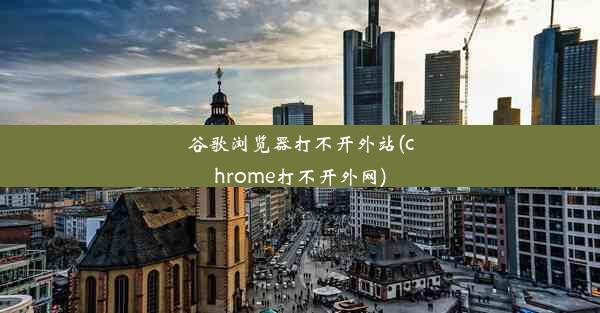
谷歌浏览器(Chrome)作为全球最受欢迎的浏览器之一,因其高速、稳定和丰富的插件支持而受到用户喜爱。有时用户会遇到Chrome打不开外站的问题,这给日常上网带来了极大的不便。本文将针对这一问题进行详细分析,并提供解决方案。
原因分析
Chrome打不开外站的原因可能有很多,以下是一些常见的原因:
1. 网络连接问题:网络连接不稳定或被限制可能导致Chrome无法访问外站。
2. 浏览器设置:Chrome的某些设置可能阻止了对外站的访问。
3. 浏览器插件:某些插件可能干扰了Chrome的正常工作,导致无法访问外站。
4. 系统安全软件:防火墙或杀毒软件可能误将Chrome视为潜在威胁,从而阻止其访问外站。
5. DNS解析问题:DNS解析错误可能导致Chrome无法正确解析外站地址。
解决方法一:检查网络连接
确保您的网络连接稳定。您可以尝试以下步骤:
1. 重启路由器或调制解调器。
2. 检查网络连接是否正常,可以尝试访问其他网站。
3. 如果是无线网络,确保信号强度良好。
解决方法二:调整浏览器设置
1. 打开Chrome浏览器,点击右上角的三个点图标,选择设置。
2. 在设置页面中,找到网络部分,点击更改代理设置。
3. 在弹出的窗口中,检查是否有阻止访问外站的代理设置,并将其禁用。
解决方法三:禁用浏览器插件
1. 打开Chrome浏览器,点击右上角的三个点图标,选择更多工具。
2. 点击扩展程序。
3. 在扩展程序页面中,禁用可能干扰Chrome工作的插件。
解决方法四:调整系统安全软件设置
1. 打开您的防火墙或杀毒软件。
2. 查找Chrome浏览器的进程或程序,确保其未被阻止。
3. 如果有必要,将Chrome添加到信任列表中。
解决方法五:检查DNS设置
1. 打开控制面板,找到网络和共享中心。
2. 点击更改适配器设置。
3. 右键点击您的网络连接,选择属性。
4. 在弹出的窗口中,找到Internet协议版本4(TCP/IPv4),点击属性。
5. 在使用下面的DNS服务器地址中,将首选DNS服务器和备用DNS服务器设置为公共DNS服务器,如8.8.8.8和8.8.4.4。
Chrome打不开外站的问题可能由多种原因引起,但通常可以通过上述方法进行解决。如果您在尝试了以上方法后仍然无法解决问题,建议您联系网络服务提供商或寻求专业技术支持。希望本文能帮助到遇到同样问题的用户。












